Kui näete Gmailis veateadet „Aadressi ei leitud”, on põhjuseks tõenäoliselt vale e-posti aadress. See tõrge võib ilmneda ka siis, kui e-posti aadressi, millele proovite jõuda, enam ei eksisteeri või kui adressaadi meiliserver ei tööta. Vea „Aadressi ei leitud” parandamiseks kontrollige veel kord e-posti aadressi, millele proovite jõuda, ja veenduge, et see oleks õigesti kirjutatud. Kui aadress on olemas, proovige adressaadiga telefoni teel või muul viisil ühendust võtta, et kontrollida, kas tema meiliserver töötab. Kui näete endiselt veateadet „Aadressi ei leitud”, ei pruugi e-posti aadressi, millele proovite jõuda, enam eksisteerida. Võite proovida ühendust võtta domeeni omanikuga, et näha, kas ta saab anda teile adressaadi jaoks uue e-posti aadressi.
Kui helistate e-posti teel isiklikel või ametialastel eesmärkidel, Aadressi ei leitud ” võib panna sind end üsna abituna tundma. Täna arutame, kuidas saate parandada vea „Aadressi ei leitud”. Gmail ja vaadake ka mõningaid selle taga olevaid võimalikke põhjuseid.

Hoolimata sellest, et see on üks enim kasutatud utiliite veebis, võivad kasutajad Gmaili kasutamisel tekkida mitmeid probleeme, sealhulgas probleem „Aadressi ei leitud”. Kui te pole kindel, mida see tõrge tähendab, võite sellega kokku puutuda, kui proovite saata meili ebaseaduslikule või turvalisele Gmaili kontole. Selle tõrke ilmnemine tähendab, et teie sõnumit ei saadetud teie esitatud e-posti aadressile ja peate sisestama mõne muu kehtiva e-posti ID.
Parandage Gmailis tõrke „Aadressi ei leitud”.
Selle kõige levinum põhjus on valed saaja kirjad ja õigekirjavead. Samuti on võimalik, et e-posti aadress, millele proovite sõnumeid edastada, on kustutatud või teil on blokeeritud e-kirjade saatmine sellele aadressile. Lõpuks võivad isegi tehnilised tõrked teie otsas või Gmailis põhjustada probleemi „Aadressi ei leitud“. Vaatame nüüd, kuidas saate seda parandada:
- Kontrollige saaja meiliaadressi
- Kontrollige, kas saaja meiliaadress on kustutatud.
- Veenduge, et adressaadi e-posti on teenindatud
- Kontrollige, kas Gmaili server ei tööta.
1] Kontrollige saaja meiliaadressi
Esimese asjana peaksite kohe proovima kontrollida, kas olete saaja meiliaadressi sisestamisel teinud vigu. Kõige levinumad vead, mida inimesed e-posti aadressi sisestades teevad, on järgmised: ühe või mitme tähemärgi lisamine või väljajätmine või vale meilikliendi kasutamine. Samuti veenduge, et adressaat teid ei blokeeriks.
hallata salvestatud paroole
2] Kontrollige, kas saaja meiliaadress on kustutatud.
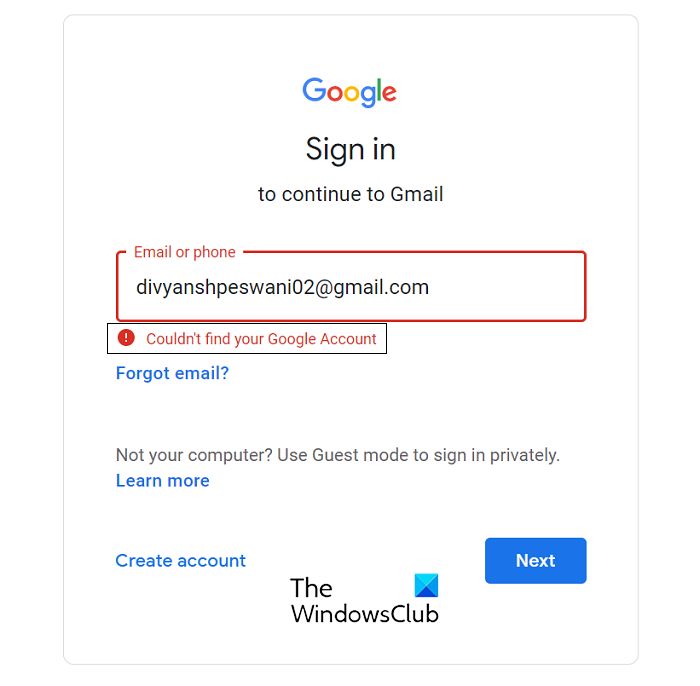
See tõrge ilmneb siis, kui adressaadi e-posti aadressi enam ei eksisteeri. Siin on, kuidas saate kontrollida, kas adressaadi e-posti ID pole saadaval:
- Avage brauseris inkognito aken, vajutades klahvikombinatsiooni Ctrl + Shift + 'N'
- Avage Gmaili sisselogimisleht
- Sisestage adressaadi e-posti aadress ja klõpsake nuppu Edasi.
- Kui kuvatakse teade 'Teie Google'i kontot ei leitud', tähendab see, et e-posti aadress on kustutatud või seda pole kunagi olnud.
Sellisel juhul soovitame teil leida adressaadi jaoks muu e-posti aadress.
3] Veenduge, et adressaadi e-kiri oleks kätte toimetatud
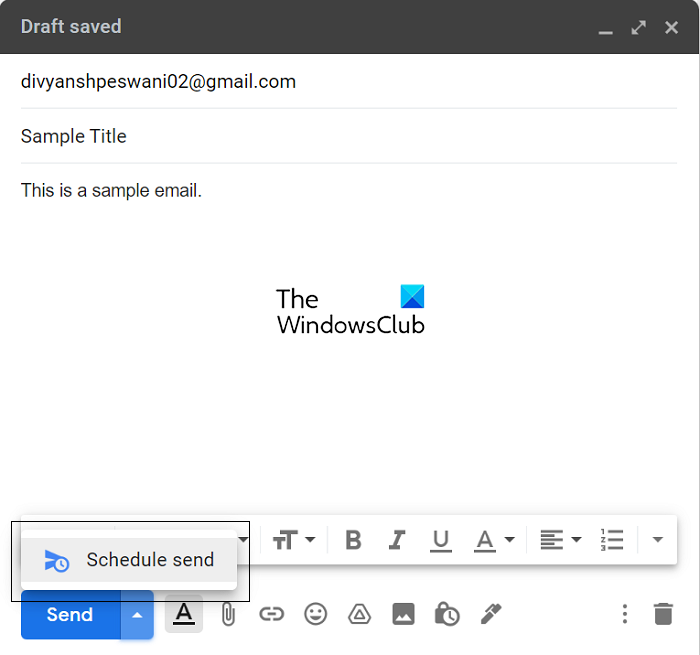
Võimalik, et kasutaja meilikonto domeeni pole hooldatud, sel juhul võidakse teile kuvada kõnealune viga. Kui jah, saate adressaadiga ühendust võtta ja ajastada meili saatmine domeeni töötamise ajal. Gmailis meili saatmise ajastamiseks tehke järgmist.
- Logige sisse oma Gmaili kontole ja kirjutage meil
- Sisestage saaja e-posti aadress ja klõpsake käsu Saada kõrval olevat noolenuppu.
- Nüüd klõpsake nuppu Ajasta saatmine
- Valige kellaaeg ja kuupäev ning klõpsake nuppu 'Ajakava'.
Teie e-kiri ajastatakse ja toimetatakse tõrgeteta kohale seni, kuni adressaadi meil töötab korralikult.
4] Kontrollige, kas Gmaili server on maas.
Lõpuks peaksite ka veenduma, et Gmaili server töötab korralikult. Kuigi see on haruldane, võib ka Gmailil aeg-ajalt esineda käitustõrkeid, seega veenduge, et tõrketeate „Aadressi ei leitud” korral see nii ei oleks. Gmaili serveri olekut saate kontrollida Google Workspace'i olekuribal. Siin . See leht aitab teil jälgida mitte ainult Gmaili, vaid kõigi Google'i peamiste ja alamrakenduste olekut.
klõpsake ja puhastage Firefox
Lugege : parandage midagi läks valesti Gmaili viga
Kuidas vigast e-posti aadressi parandada?
Kehtetu e-posti aadress on selline, mis ei vasta nõutavale e-posti aadressi vormingule. Kõige levinumad põhjused, miks teie e-kiri kuvatakse kehtetuna, on e-posti aadressi mõne osa muutus või meilikliendi domeeni või serveri rike. Kui teil on vale e-posti aadress ja soovite selle parandada, saate seda teha, teavitades sellest meiliettevõtet, kontrollides õigekirjavigu või uuendades oma domeeni.
Kuidas kontrollida, kas meiliaadress on kehtiv?
Enne teabe saatmist on mitu võimalust veenduda, et meiliaadress on kehtiv. Saate kontrollida, kas e-posti aadress on kehtiv, saates näidismeili, järgides parooli taastamise protsessi (saate seda teha ainult kehtiva e-posti aadressiga) või vaadates selle IP-aadressi. Teil on ka erinevad võrguteenused, mis seda teie eest kontrollivad.
Loodame, et see postitus hajutas teie kahtlused Gmaili vea „Aadressi ei leitud” kohta ja et saate selle nüüd vajaduse korral parandada.















